怎么利用PS制作磨砂颗粒感?
更新时间:2023-04-26 19:54:07
PS 作为具有强大功能的图像处理软件,在海报制作以及各种风格的图像处理上也有着强大的功能支持。其中,“磨砂”作为当前流行的一种风格质感,相较于其他样式能够带来更加多样的图像呈现效果,在排版时搭配合适的文字也能有着更加亮眼的搭配效果。然而 PS 中没有能够直接生成磨砂颗粒质感的工具,很多用户想要生成类似的效果都会从外部导入各式素材。实际上,借助 PS 本身的滤镜、高光等工具,也能做出具有磨砂颗粒质感的背景图片。接下来将为大家讲解具体的步骤。
1、设置图层
这里用纯色的背景来做演示,新建一个文件后将背景图层解锁后变为「图层 0」,随后新建一个「图层 1」。分别选中两个图层,在「拾色器(背景色)」中提前选择好颜色,其中「图层 0」选择目标颜色,「图层 1」设为白色,通过键盘「Alt+Delete」对 2 个图层进行颜色填充。
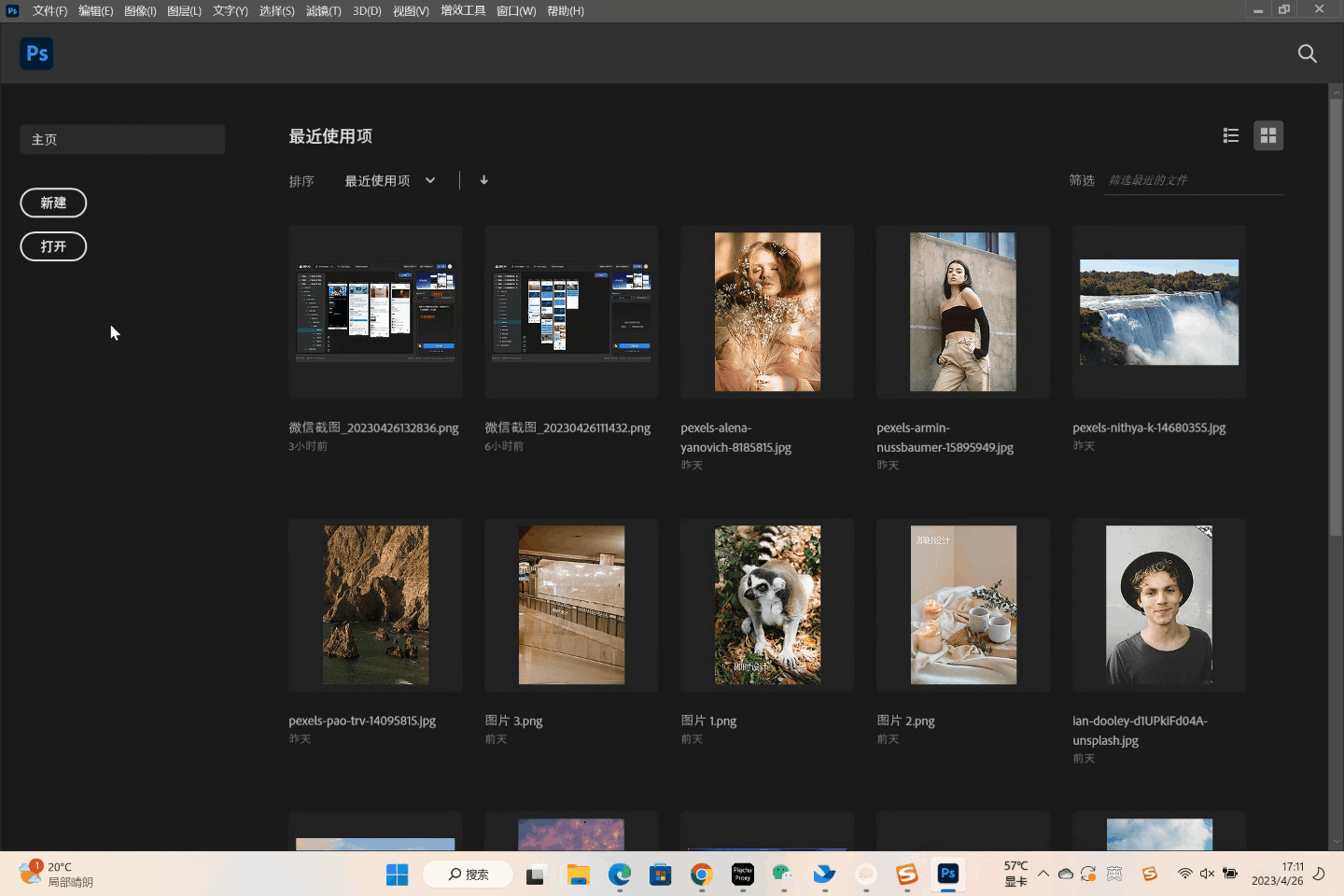
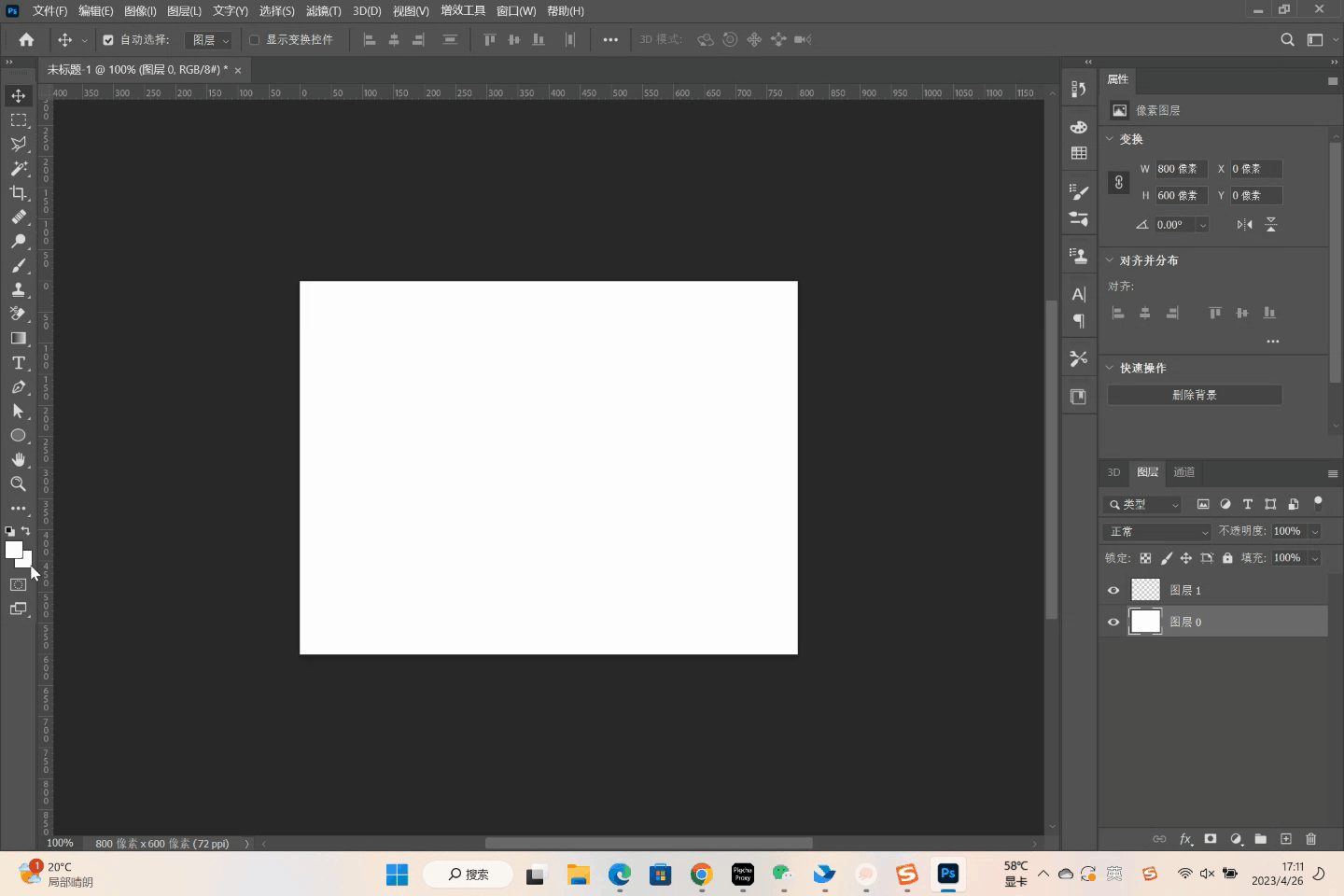
2、添加杂色
点击顶部菜单栏中的「滤镜」-「杂色」-「添加杂色」,将数量调整到 180 ,具体参考自己想要的磨砂效果,随后勾选「单色」,为「图层 1」添加杂色。
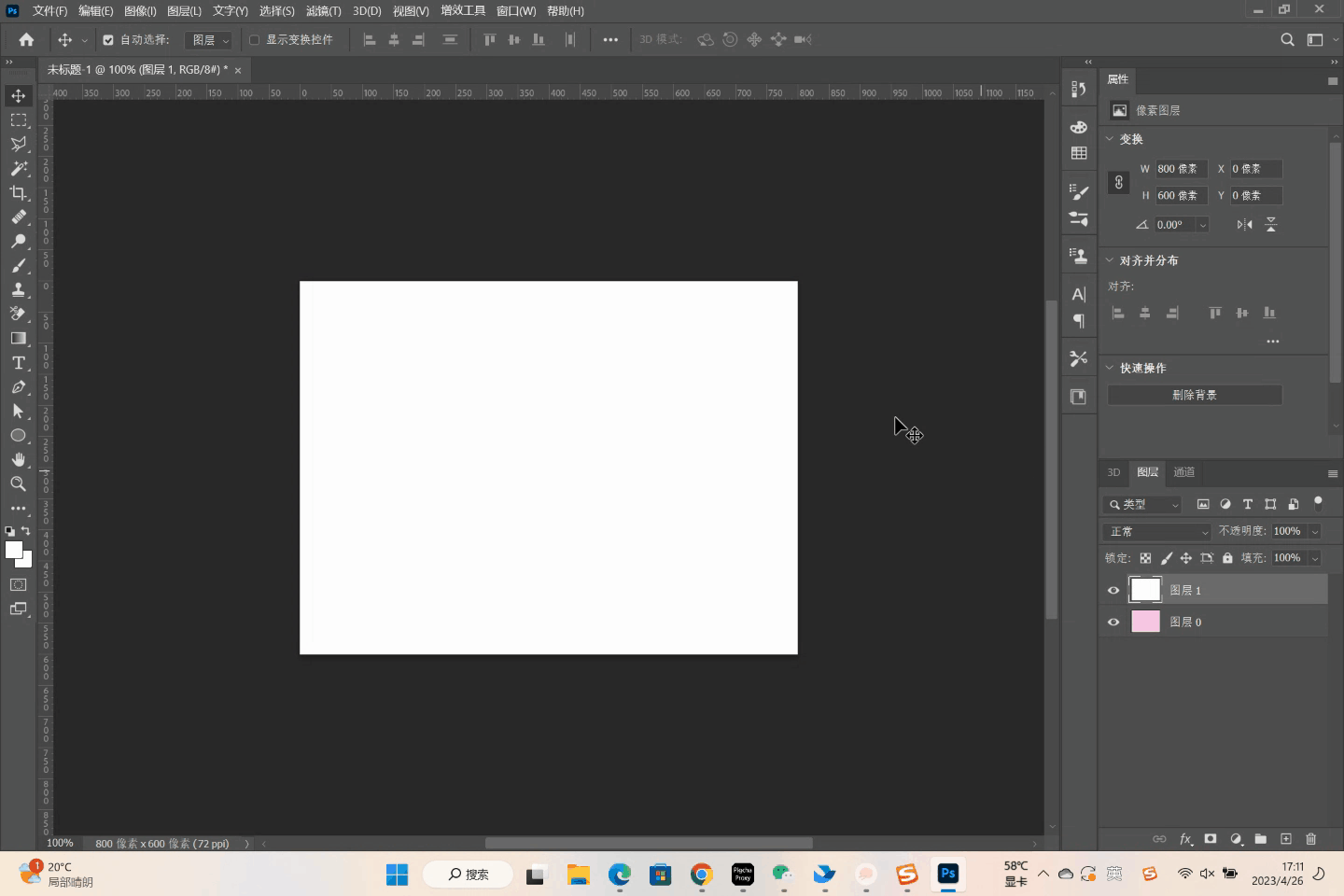
3、复制修改
把「图层 1」复制一层为「图层 1 拷贝」,按住键盘「Ctrl」键同时选中 2 个图层,将 2 个图层的不透明度全部改为 30,同时将模式改为「叠加」。

4、调整细节
选中「图层 1 拷贝」,使用键盘快捷键「Ctrl+I」完成图层反相,随后点击左侧菜单栏顶部的「自由变化」工具,通过键盘的方向键将图层向上移动 2 个像素,在「图层 1」以同样的操作将图层向下移动 2 个像素,完成磨砂效果的制作。移动范围会对最终的磨砂生成效果产生影响,大家可以根据实际需求来进行调整。
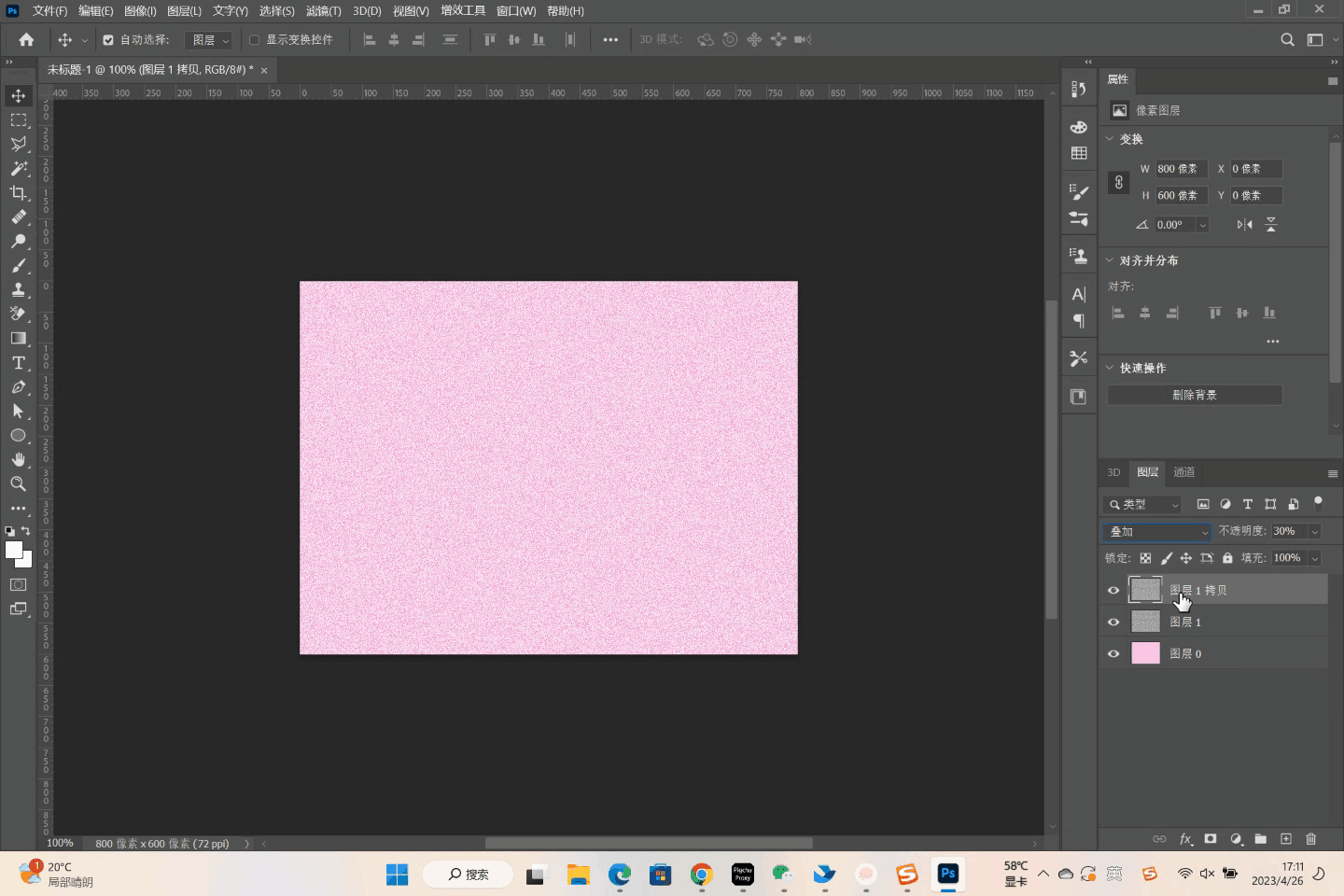
5、添加高光
选中左侧工具栏中的「渐变工具」,将前景色与背景色都设置为白色,从上至下拉出从白色到透明色的渐变效果,随即将图层模式修改为「柔光」,完成最终效果制作。
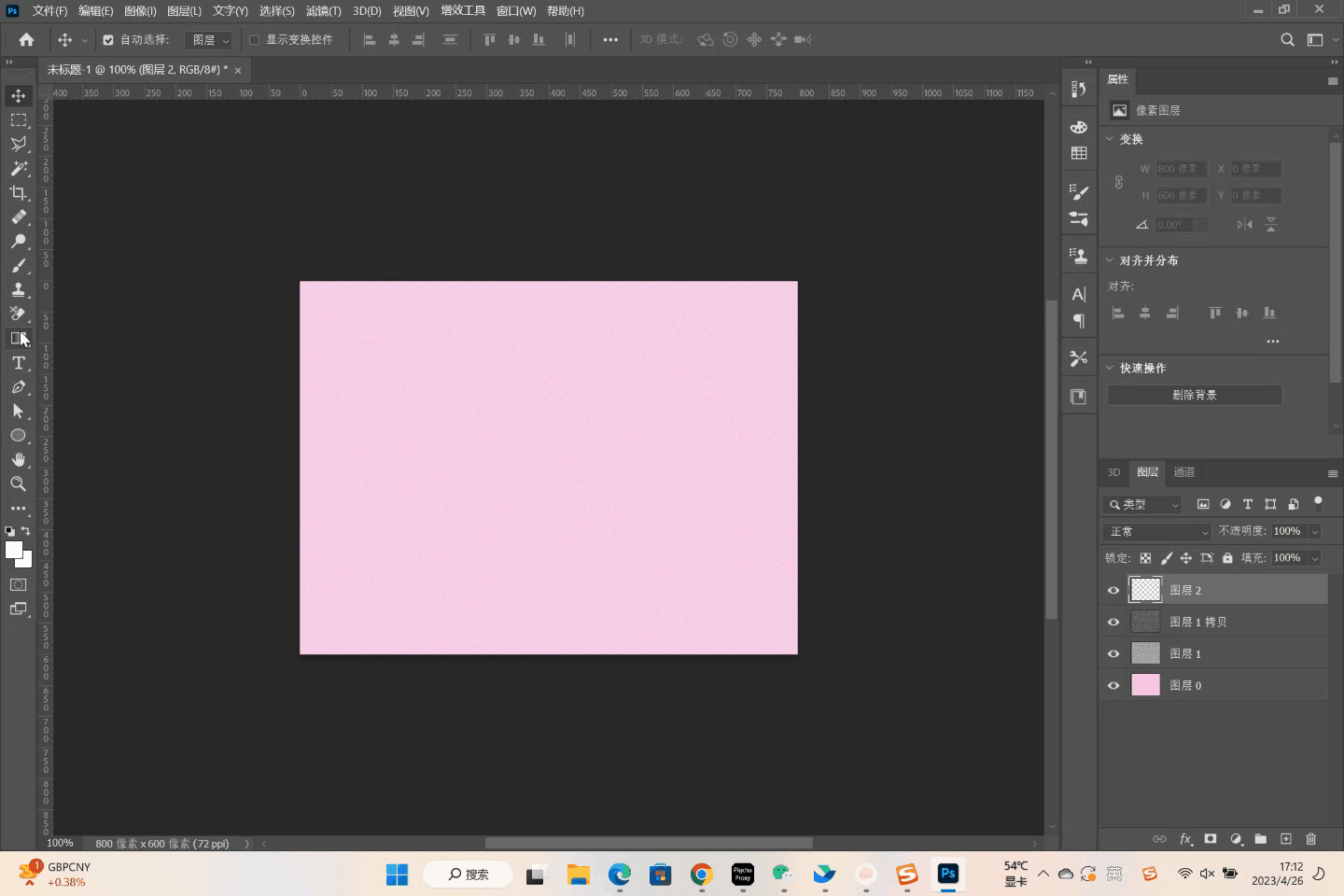
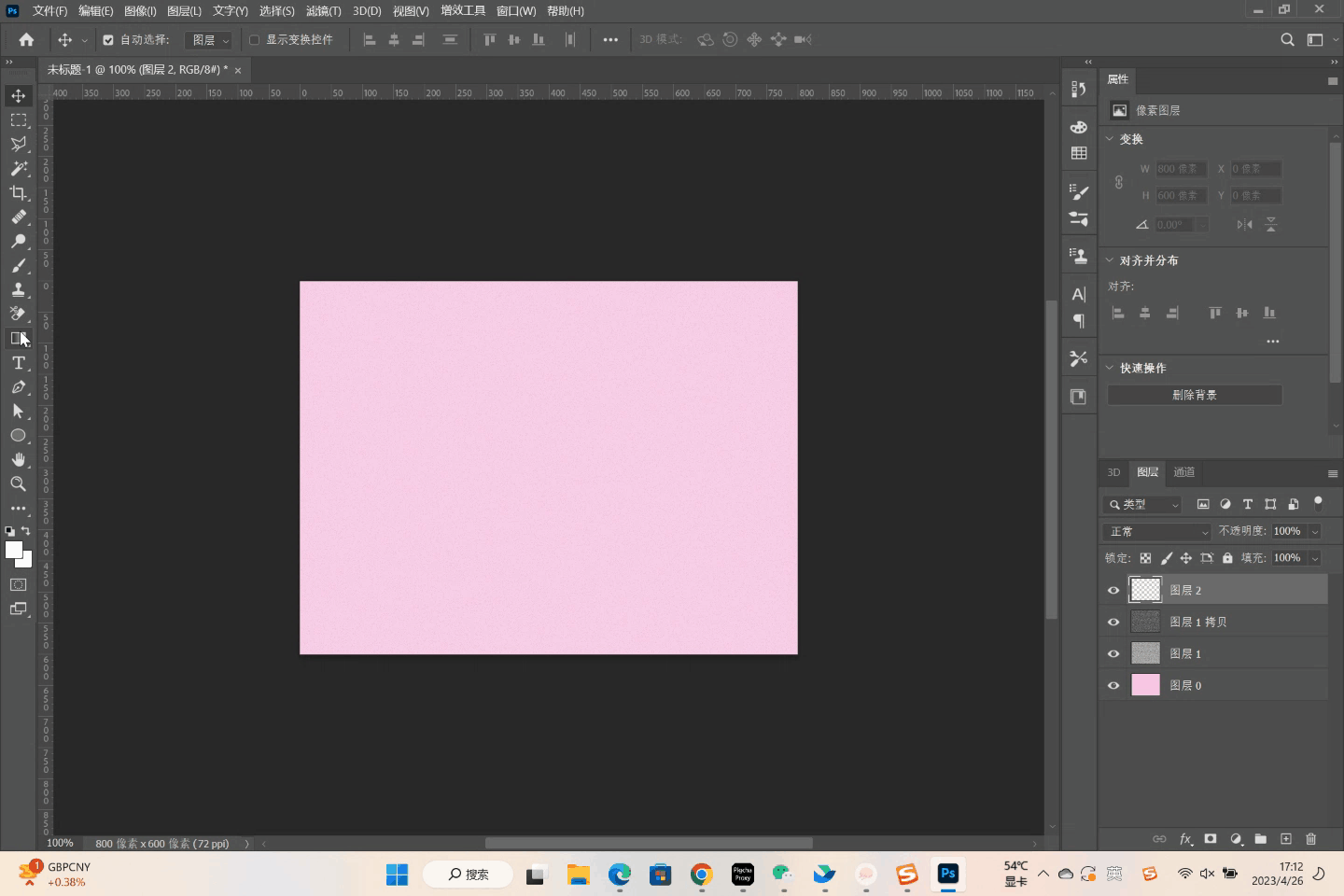
以上就是为大家讲解的利用 PS 制作出磨砂颗粒感的全部步骤,有些复杂,需要大家耐心地去完成制作,而 PS 在操作上的复杂性也正是很多用户对它“望而却步”的根本原因。实际上,想要制作出类似的效果,也可以使用国产在线设计软件「即时设计」,通过噪点的添加以及细节的调整,也能生成类似的效果,操作更加简单,也不需要复杂的下载安装过程,非常适合新手使用,推荐给大家。
